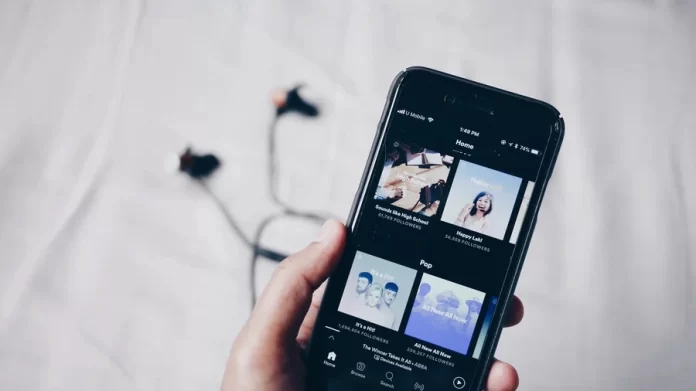Spotify es un servicio digital de música, podcasts y vídeos que te da acceso a millones de canciones y otros contenidos de creadores de todo el mundo.
Spotify asegura que su función de lista de reproducción colaborativa te da a ti y a otros usuarios de Spotify la oportunidad de «formar un equipo para crear la lista de reproducción definitiva». Cualquiera de tus listas de reproducción de Spotify puede convertirse en colaborativa. Para ello, debes dejar que tus amigos añadan, eliminen y reordenen las canciones. Incluso puedes ver a todos los que están contribuyendo a la lista de reproducción a través de sus avatares de usuario en la cabecera de la lista. Puedes ver el avatar de cada persona que ha añadido algunos cambios a la lista de reproducción colaborativa.
Cómo crear una lista de reproducción colaborativa en Spotify
Si quieres crear una lista de reproducción colaborativa en Spotify, utilizando tu dispositivo móvil, debes seguir los pasos que se mencionan a continuación:
- En primer lugar, debes abrir la última versión de la aplicación móvil de Spotify.
- A continuación, debe hacer clic en Su Biblioteca.
- Después de eso, debes pulsar en Listas de reproducción y elegir una lista de reproducción que hayas creado.
- A continuación, debe hacer clic en el botón de añadir usuario.
- A continuación, debe pulsar sobre Hacer colaboración.
- Al final, tu lista de reproducción estará disponible para compartirla con tus amigos en Spotify.
Si quieres crear una lista de reproducción colaborativa en Spotify, utilizando tu escritorio, debes seguir los pasos que se mencionan a continuación:
- En primer lugar, debes abrir Spotify.
- A continuación, debe hacer un clic con el botón derecho del ratón sobre la lista de reproducción en el panel izquierdo.
- A continuación, debe elegir la lista de reproducción colaborativa.
- Después, tu lista de reproducción estará lista para compartirla con tus amigos.
Sólo puedes invitar a personas a colaborar en una lista de reproducción que hayas creado. (La lista de reproducción tendrá un icono de un círculo para mostrar si es colaborativa).
Cómo añadir la lista de reproducción colaborativa de alguien a tu biblioteca
Si quieres que alguien abra y escuche tu lista de reproducción, puedes enviarle un enlace, que al hacer clic le llevará a tu lista de reproducción. Sin embargo, a menos que quieran encontrar y utilizar ese mismo enlace cada vez, deben añadir la lista de reproducción a su Biblioteca.
Puedes añadir una lista de reproducción a tu biblioteca de Spotify. De este modo, la guardará en tu colección personal de listas de reproducción, facilitando su búsqueda y apertura en cualquier momento.
Si quieres guardar la lista de reproducción colaborativa en tu biblioteca, debes seguir los siguientes pasos:
- En primer lugar, debes abrir su enlace y cargarlo en la aplicación de Spotify.
- A continuación, debes pulsar el icono del corazón que se encuentra debajo del nombre de la lista de reproducción.
Y ya está, tu lista de reproducción se ha añadido a tu biblioteca de Spotify.
Cómo añadir canciones a una lista de reproducción colaborativa de Spotify
Si quieres añadir canciones a una lista de reproducción colaborativa como cualquier otra lista de reproducción, hay algunos métodos. Esos métodos los puedes ver a continuación:
- En la aplicación de escritorio, pulsando y arrastrando una canción a la lista de reproducción
- Pulsar o tocar los tres puntos junto a una canción y seleccionar Añadir a la lista de reproducción
- Utilizar el feed de canciones recomendadas en la parte inferior de la lista de reproducción
También puedes eliminar canciones de la misma manera.
Sólo el propietario original de la lista de reproducción puede cambiar la imagen y el título de la misma.
Cada canción que se añada tendrá un nombre, una inicial o una imagen al lado que indique quién la ha añadido a la lista de reproducción. Y si utilizas la aplicación de Spotify de escritorio, también podrás ver cuándo se han añadido.
Así que, en general, el proceso no es tan difícil como usted puede pensar. Espero que el artículo te haya ayudado a resolver el problema con las listas de reproducción colaborativas de Spotify.